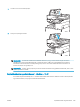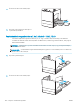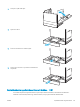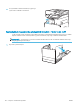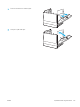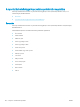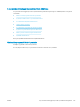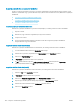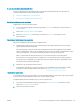HP Color LaserJet Managed MFP E77800 Series, HP LaserJet Managed MFP E72500 Series User Guide
A papírtípus ellenőrzése a nyomtatási feladathoz
Amikor a szoftverprogramból nyomtat és a nyomtatott oldalak elmosódottak, halványak vagy sötétek, a papír
hullámos, festékfoltok vagy -nyomok láthatók a lapon, illetve adott részeken nincs toner, ellenőrizze a papírtípus
beállításait.
●
A nyomtató papírtípus-beállításának ellenőrzése
●
A papírtípus-beállítás ellenőrzése (Windows)
●
A papírtípus-beállítás ellenőrzése (macOS)
A nyomtató papírtípus-beállításának ellenőrzése
Ellenőrizze a papírtípus-beállítást a nyomtató kezelőpaneljén, és szükség szerint módosítsa a beállítást.
1. Nyissa ki a tálcát.
2. Ellenőrizze, hogy a tálcába a megfelelő típusú papír van-e betöltve.
3. Csukja vissza a tálcát.
4. Kövesse a kezelőpanelen megjelenő utasításokat a tálcához megadott papírtípus-beállítások
megerősítéséhez vagy módosításához.
A papírtípus-beállítás ellenőrzése (Windows)
Ellenőrizze a papírtípus-beállítást Windows rendszerben, és szükség szerint módosítsa a beállítást.
1. A szoftveralkalmazásban válassza a Nyomtatás lehetőséget.
2. Válassza ki a nyomtatót, majd kattintson a Tulajdonságok vagy a Beállítások gombra.
3. Kattintson a Papír/minőség lapra.
4. A Papírtípus legördülő listán válassza ki a papírtípust.
5. Az OK gombra kattintva zárja be a Dokumentum tulajdonságai párbeszédpanelt. A Nyomtatás
párbeszédpanelen kattintson az OK gombra a feladat kinyomtatásához.
A papírtípus-beállítás ellenőrzése (macOS)
Ellenőrizze a papírtípus-beállítást macOS rendszerben, és szükség szerint módosítsa a beállítást.
1. Válassza a Fájl menü Nyomtatás parancsát.
2. A Nyomtató menüben válassza ki a nyomtatót.
3. Kattintson a Részletek megjelenítése vagy a Példányok és oldalak gombra.
4. Nyissa meg a menük legördülő listáját, majd kattintson a Papír/minőség menüre.
5. Válassza ki a használni kívánt típust a Médiatípus legördülő listáról.
6. Kattintson a Nyomtatás gombra.
196 9. fejezet Problémák megoldása HUWW